Neuer Computer? Wie bekomme ich die OneDrive-Dateien schnell auf den neuen Computer übertragen?
Wer einen neuen Computer kauft, darf nicht nur alle Programme neu einrichten, sondern auch die Daten einspielen. Theoretisch machen dies Cloud-Speicher inzwischen recht einfach. Client installieren und die Daten werden automatisch synchronisiert.
In der Praxis gibt es aber ein paar Tücken. So sind in meinem OneDrive derzeit 155 GB belegt.
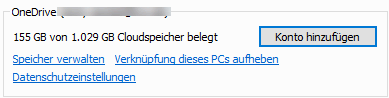
In der Standard-Einstellung werden die Dateien nur bei Bedarf synchronisiert. Wer damit leben kann, muss nichts weiter tun. Ich habe aber lieber alle meine Daten komplett auf dem Rechner, falls mal kein Internet verfügbar oder Microsoft den Account aus irgendwelchen Gründen sperrt.
Komplette Synchronisierung – einfach aber langsam
Die einfachste Möglichkeit ist natürlich einfach alles aus dem Internet neu herunterzuladen. Dies kann je nach Datenmenge der schnellste oder der langsamste Weg sein. Bei 155 GB dauert der Vorgang auch bei meiner 100er DSL-Leitung relativ lange.
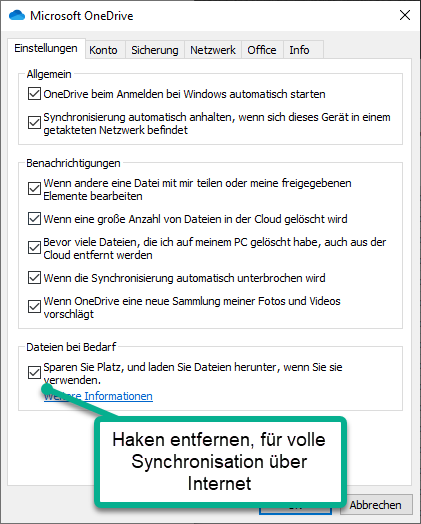
Leider bietet OneDrive keine Möglichkeit die Daten direkt von einem anderen Rechner im lokalen Netzwerk zu laden, wie Dropbox. Dieses erkennt, dass andere Clients im Netzwerk die Daten bereits haben und lädt diese dann von dort, ohne die Internetleitung zu belasten.
OneDrive über das Netzwerk / USB synchronisieren
Eine andere Möglichkeit ist die Dateien einfach von dem alten Rechner, welcher bereits synchronisiert ist zu kopieren. Hierzu belässt man die Einstellungen auf Synchronisierung bei Bedarf.
Anschließend kopiert man einfach die Ordner und Dateien über das Netzwerk oder mittels USB-Laufwerk auf den neuen Rechner. OneDrive scannt die Dateien, stellt keine Änderung fest und übernimmt diese Dateien dann, ohne Upload/Download.


